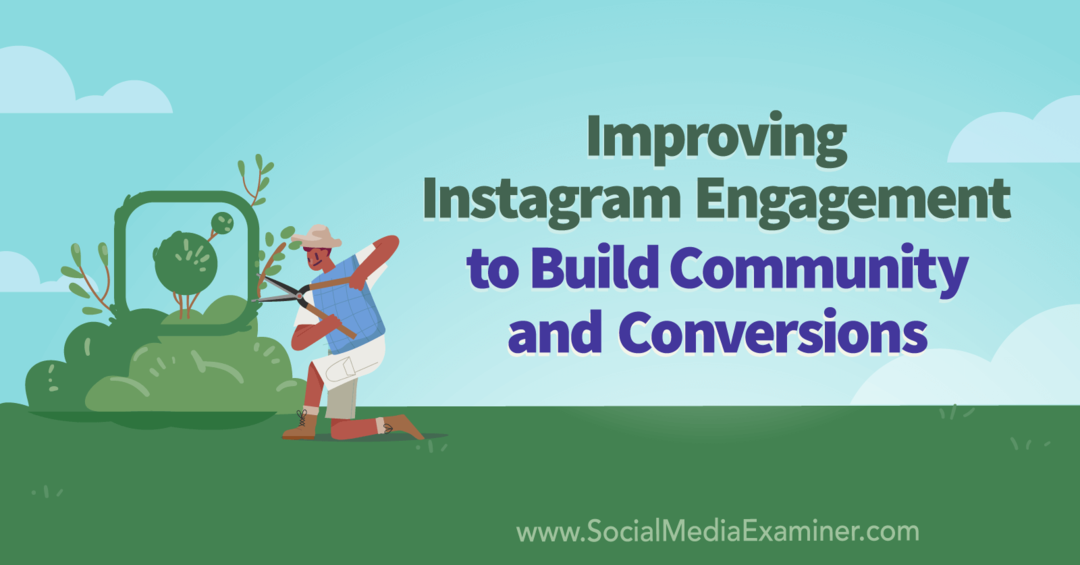Tips en trucs voor Amazon Fire TV
Mobiel Amazone Aanbevolen / / March 17, 2020
Amazon's Fire TV is eenvoudig aan te sluiten en direct uit de doos te gebruiken. Maar u kunt meer doen. Hier zijn enkele van de andere functies.
Amazon heeft onlangs de Brand TV streaming en gaming set-top box die het zal opnemen tegen de Apple TV en Roku. Het instellen van uw Fire TV is eenvoudig en het bekijken van Amazon-inhoud en het downloaden van apps is eenvoudig. Er zijn ook enkele meer geavanceerde functies die niet meteen duidelijk zijn.
Notitie: Dit zijn slechts enkele van de vele tips en trucs die komen gaan. Wanneer Amazon zijn Fire TV-firmware bijwerkt en meer functies worden toegevoegd, zullen we dit behandelen.
Verwijder recente items op Fire TV
Vergelijkbaar met de De Carrousel van de Kindle Fire, toont het hoofdmenu tv, films, games en apps die je onlangs hebt gebruikt. Soms is dit handig, maar misschien wilt u bepaalde items verwijderen. Ga vanuit het startscherm naar het gedeelte Recente items en scrol naar het item dat je wilt verwijderen. Selecteer vervolgens onder de miniatuur van de app of video Verwijderen uit recent.
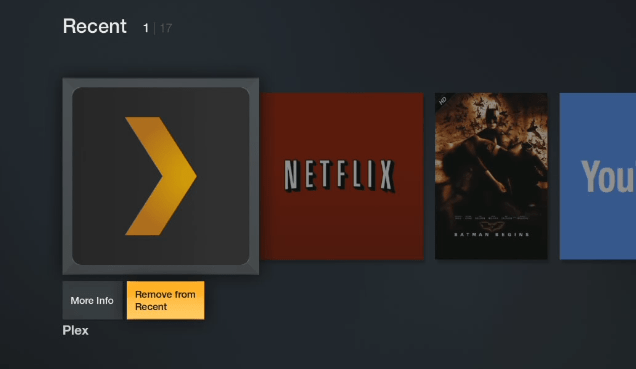
Mirror Amazon Kindle Fire HDX naar het grote scherm
Je kunt je Fire HDX spiegelen om tv's te selecteren, maar er zijn er niet veel. Gelukkig werkt het met Fire TV. Zorg ervoor dat de tablet en de settopbox zich in hetzelfde netwerk bevinden. Ga dan op de Fire HDX naar Instellingen> Scherm en geluid> Schermspiegeling. Onder het apparaatgedeelte zie je de Fire TV, tik erop om de verbinding te starten.
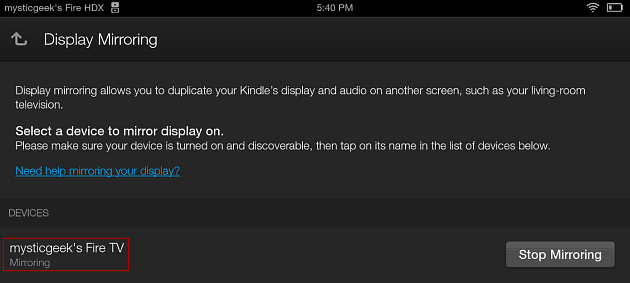
Vervolgens ziet u op uw tv het onderstaande bericht. Het duurt slechts een seconde voordat de verbinding tot stand is gebracht en vervolgens wordt het scherm van uw tablet weergegeven op het grote scherm.
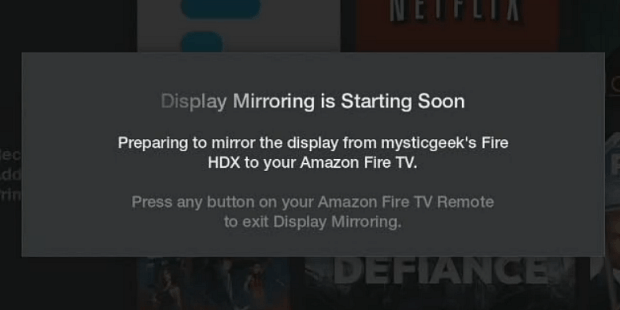
Gebruik Kindle Fire voor een tweede schermervaring
Terwijl je films van Amazon bekijkt, kun je je Fire HD of HDX als tweede scherm gebruiken. Tijdens het kijken van een film ziet u bijvoorbeeld IMDB-informatie over elke scène. Het toont informatie over elke acteur in de scène die je bekijkt en bevat interessante weetjes over de film en acteurs.
Om het tweede scherm in te schakelen, gaat u op uw Fire TV naar Instellingen> Tweede scherm en zorg ervoor dat het is ingeschakeld.
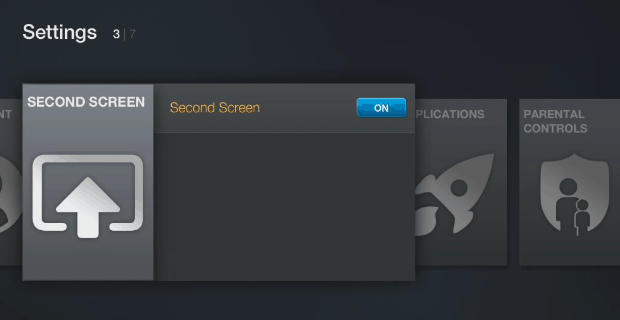
Hier is een voorbeeld van wat je op de Kindle Fire ziet tijdens het kijken van een film. Onthoud dat dit alleen werkt voor films van Amazon en niet voor andere apps zoals Netflix of Hulu Plus.
Je kunt het afspelen ook bedienen vanaf het tweede scherm op je tablet.
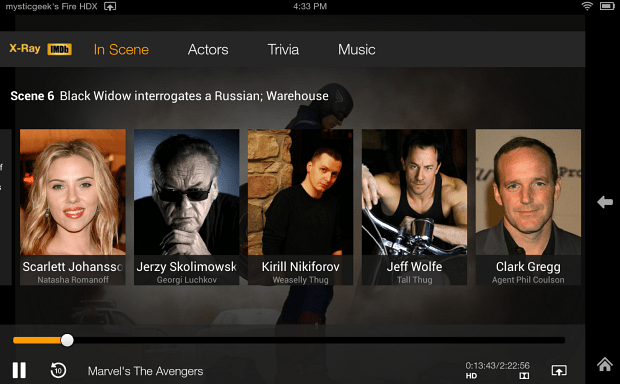
Verwijder uw gesproken zoekopdrachten
De mogelijkheid om naar inhoud te zoeken door in de afstandsbediening te spreken, is een van de unieke verkoopargumenten van de $ 99 Fire TV. Maar Amazon bewaart een kopie van uw gesproken zoekopdrachten die zijn gekoppeld aan uw account op zijn servers. De verklaring is dat het de service in de loop van de tijd verbetert. Als u privacybewust bent en uw stemquery's liever niet op de servers van Amazon wilt hebben, kunt u deze verwijderen.
Log in op uw Amazon-account en ga naar Uw account> Beheer uw inhoud en apparaten. Selecteer uw Fire TV. Klik Beheer spraakopnames en klik op Verwijderen in het dialoogvenster dat verschijnt. Bekijk mijn artikel voor meer informatie hierover hoe Fire Voice-zoekopdrachten te verwijderen.
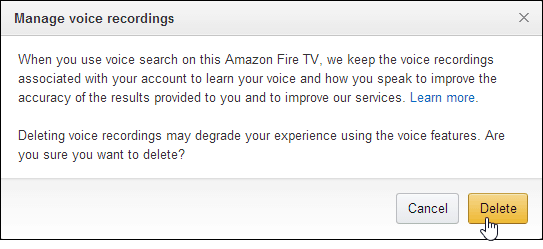
Videogames: afstandsbediening of controller
Ik zou nalatig zijn als ik het niet had over de andere unieke functie van de Amazon TV - het is ook een spelbox. Het is niet zo complex als een Xbox of PlayStation, maar het heeft verschillende mobiele gametitels die perfect opschalen voor het grote scherm. Nu verkoopt het bedrijf een toegewijde gamecontroller voor $ 39,99 en sommige titels werken er alleen mee. Aan de andere kant werken sommige met de meegeleverde afstandsbediening, terwijl u andere kunt gebruiken.
Om erachter te komen welk type controller een game nodig heeft, ga je in het hoofdmenu naar Games. Daar vind je Controller Enabled Favorites, die je een lijst geeft met games die de optionele controller nodig hebben. Bovendien kun je, terwijl je in de gameswinkel bent, filteren tussen games waarvoor de controller, afstandsbediening of beide nodig zijn.
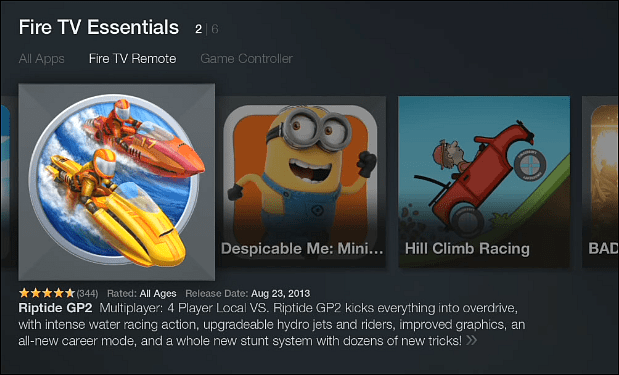
Zodra je dieper in de beschrijving van een game bent gedoken, kun je zien waarmee het werkt. Hier is bijvoorbeeld Asphalt 8: Airborne en het werkt met of.
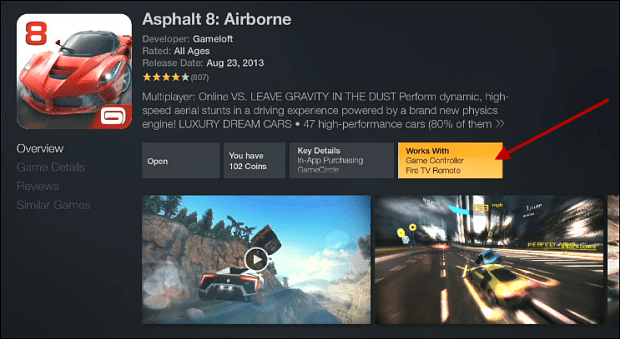
Bescherm uw kinderen
Als je kinderen hebt, wil je zeker Ouderlijk toezicht inschakelen. Hiermee kunt u een pincode instellen en bepaalde inhoud blokkeren, waaronder games, films, tv, en de vijfcijferige pincode is vereist om aankopen te doen. Om er bij te komen, ga naar Instellingen> Ouderlijk toezicht en zet ze aan. U wordt gevraagd een pincode te maken en daarna heeft u aanvullende items die u kunt beheren.
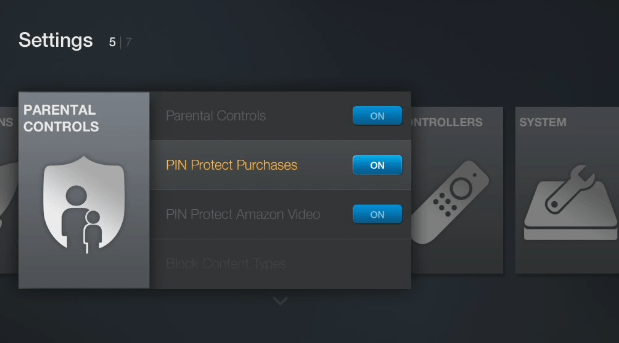
Hoewel het vervelend is voor de ouder wanneer ze iets willen bekijken terwijl de jongere slaapt, zorgt het ervoor dat de kinderen geen ongepaste inhoud bekijken of je geld uitgeven!
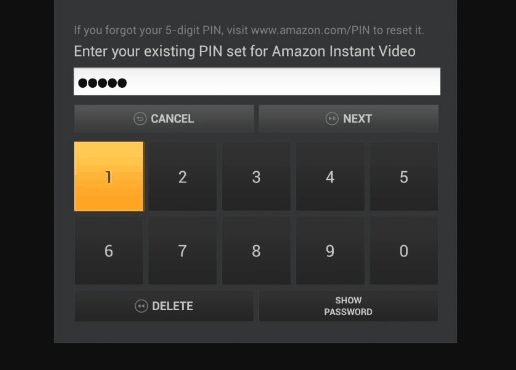
Bovendien zijn er nog meer functies onderweg! Volgens Amazon kun je binnenkort naar je muziek luisteren in Amazon Cloud. Waarom de doos daarmee niet is gestart, weet ik niet.
Er is ook een op abonnementen gebaseerde functie genaamd FreeTime onderweg. Dit werkt samen met Ouderlijk toezicht en stelt u in staat om voor elk kind een individueel profiel in te stellen. Vervolgens beperkt het de tijd dat uw kind video's kan bekijken of spelletjes kan spelen. Ik zal dat beoordelen als het eenmaal is toegevoegd, omdat ik zou denken dat het iets meer kost voor drie dollar per maand.
Wat denk je van de Amazon Fire TV? Heeft het genoeg extra functies - namelijk gamen en gesproken zoekopdrachten - om over te schakelen van Apple TV of Roku. Of staat Fire TV op uw radar als u een settopbox wilt kopen?